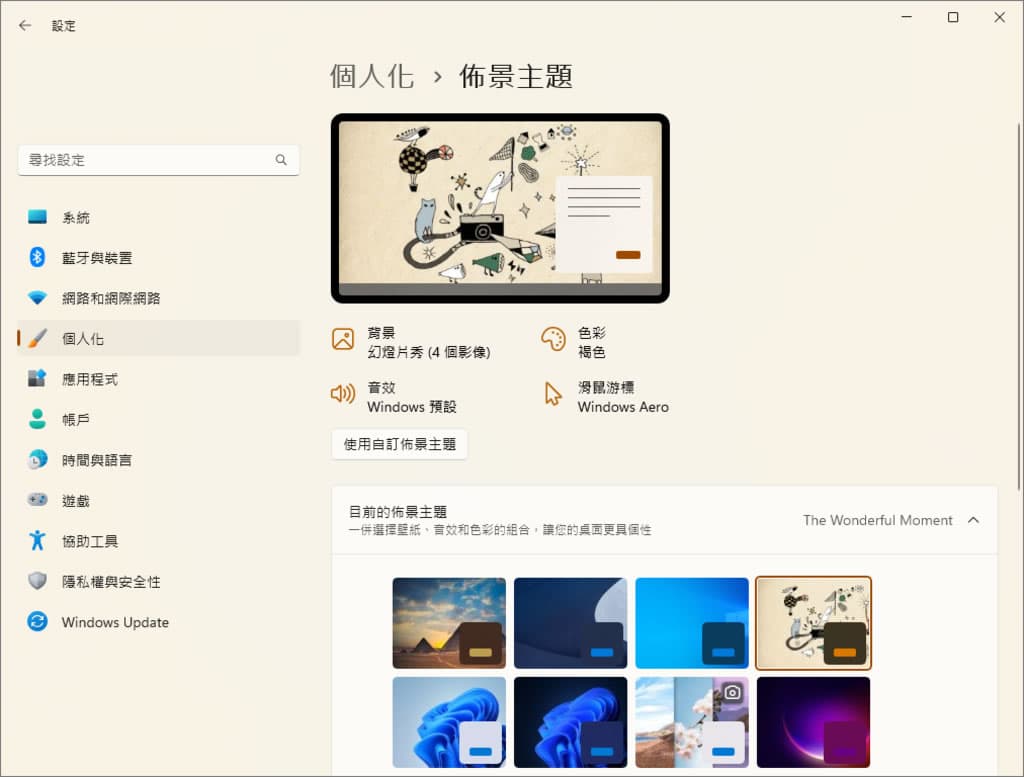
Microsoft Store 有很多大量精美且免費的 Windows 佈景主題可供選擇,我們可以透過這些不同的主題佈景為 Windows 作業系統注入不同的風格外觀。取得與安裝佈景主題都不難,那麼安裝後不想繼續使用又該如何刪除以釋放硬碟的儲存空間呢?其實也不難,我們可以利用 Windows 內建的管理工具,從取得、安裝、換佈景到最後的棄用刪除,均可已在設定視窗中完成。
取得 Windows 佈景主題
1.要取得免費的 Windows 佈景主題,可以透過 Windows 內建的 Microsoft Store 應用程式或是透過Microsoft Store 網頁,搜尋「Windows 佈景主題」就可以得到列表並從中挑選。

2.點擊任何一個佈景主題就可以得到該佈景的詳細資訊,可按[ 取得] 進行安裝。

3.完成安裝後,可以開啟[ 設定 ]視窗,在[ 個人化 ] > [ 佈景主題 ]中啟用該佈景主題。

刪除已不用的 Windows 佈景主題
1.要刪除的佈景主題,不可以是目前正在使用的主題,或是 Windows 預設的佈景主題,所以,如果要刪除目前使用的佈景主題,需先換成其他佈景主題後再刪除,下圖是目前 Windows 所使用的佈景,當使用滑鼠右鍵點擊時不會出現[ 刪除 ]。

2.先換成其他佈景後,再使用滑鼠右鍵點擊就可以順利刪除。
